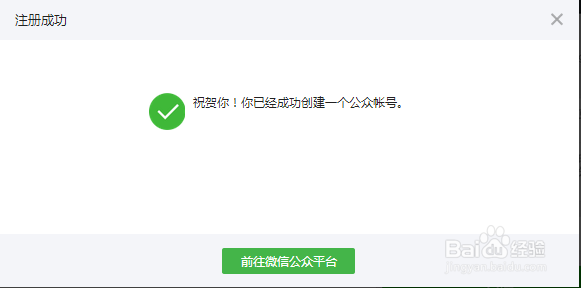图文详解:手把手教你注册微信公众号教程
1、如图所示,电脑中开浏览器,输入“微信公众平台”,点击进入。
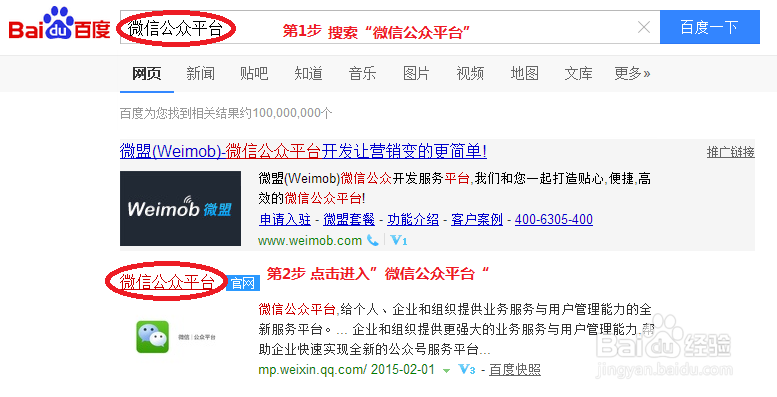
2、如图所示,点击右上角的“立即注册”

3、输入信息,点击”注册“
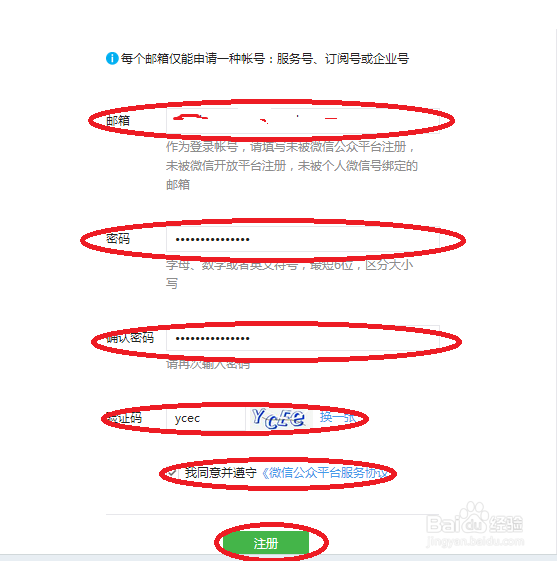
4、点击”登录邮箱“

5、登录
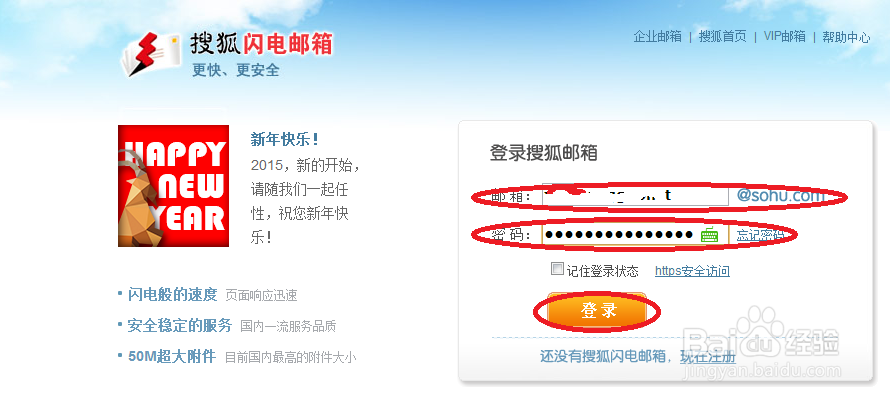
6、如图。找到激活邮件,进入

7、点击邮件中的激活链接
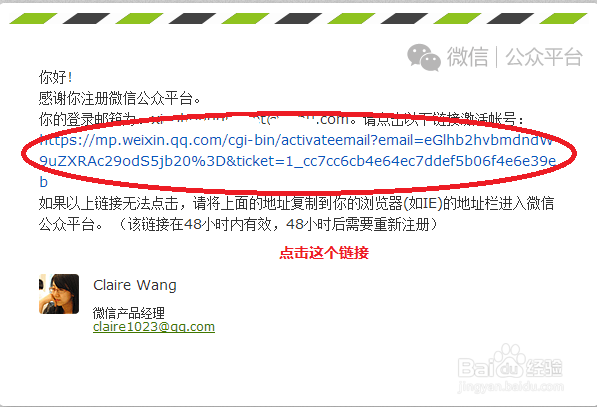
8、选择注册的类型,点击下方的”选择并继续“。(我们以订阅号为例)
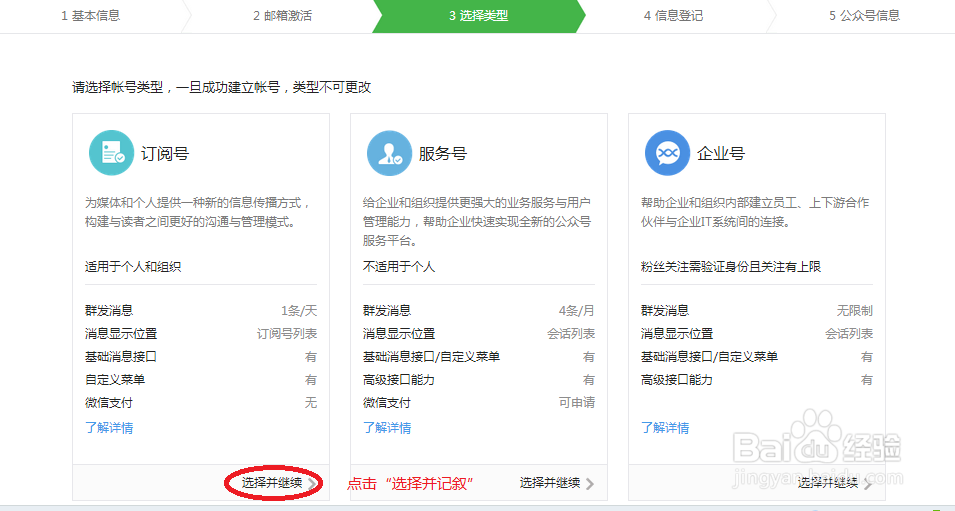
9、点击”确定“
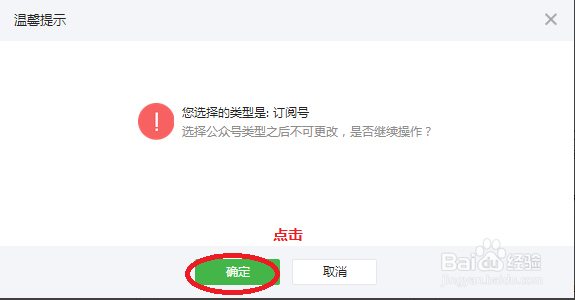
10、选择主体类型,我们以”个人“为例进行讲解
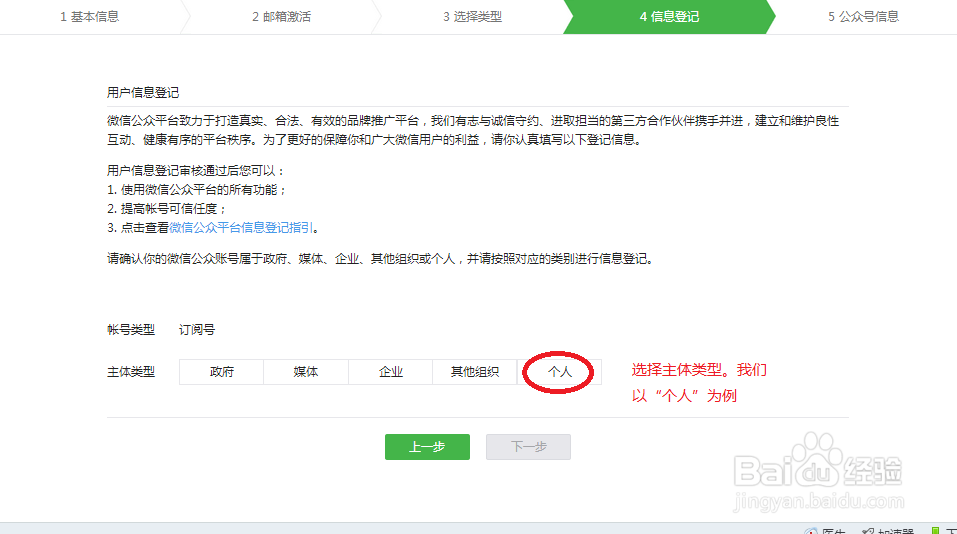
11、填写信息。然后打开手机,扫描二维码。在手机中点击确定。
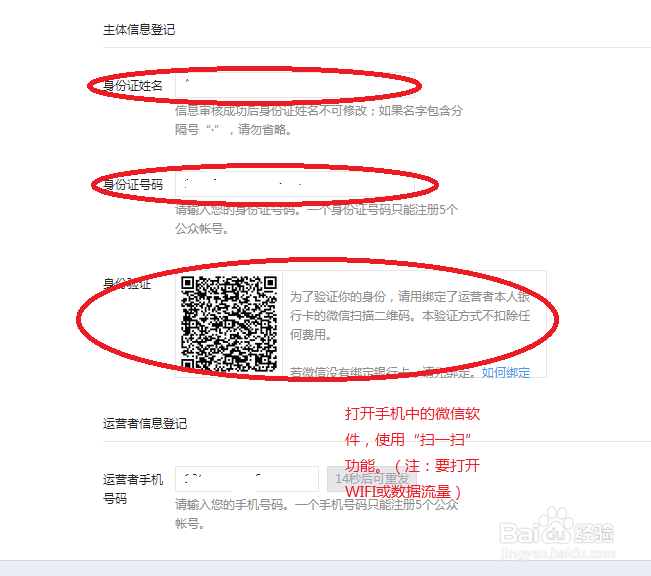
12、输入你的手机号码,点击”发送验证码“。将短信中的验证码输入。点击”继续“
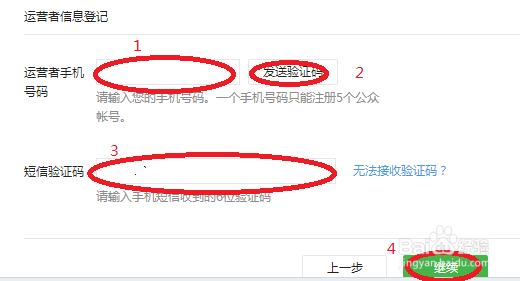
13、点击”确定“
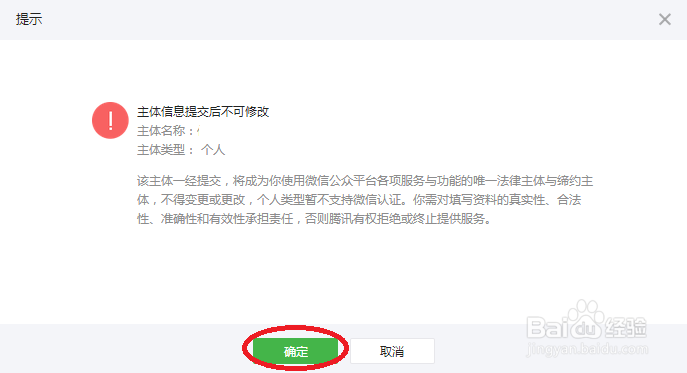
14、填入信息后点”完成“
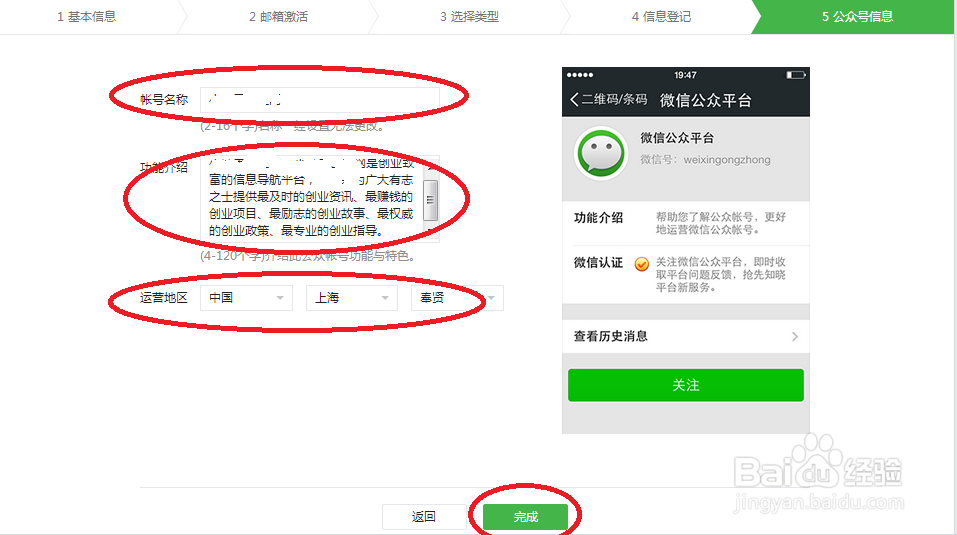
15、成功。